mélységélesség, órák photoshop (Photoshop) - video tutorials Photoshop, design, a fényképezés
Hello mindenkinek, a mai Photoshop bemutató elkötelezett létre a DOF hatást. Mélységélesség - a hatás érhető el fotózni lencse egy kis fókusztávolságú. A mélységélesség széles körben használják annak érdekében, hogy a kép a véleménynyilvánítás és kiemelje a fő téma mozog.
Ahhoz, hogy hozzon létre egy mélységélesség Photoshop fogjuk használni a mélységi térképet. Mélység térkép - egy fekete-fehér kép, ami „mondja” Életlenítés szűrő (amely megteremti és a mélységélesség), amely részt kell bízni egyértelmű, és mit kell elhomályosítani. A fehér szín a képen megfelel a maximális folt, míg a folt egyáltalán nem fekete.

Nos, készen állsz? Ezután az induláshoz!
Létrehozása mélységélesség
1. Először is, meg egy képet, ahol nincs kilátás bármely (tehát az volt, hogy blur) lesz látható. Van kéznél volt egy kis válogatást, és vettem ezt:

Nem ideális persze, de azt hiszem, jó lesz.
Gondoskodnunk kell arról, hogy a lány a medve maradt a középpontban, és a jég sziklák a háttérben elmosódott. Sőt, minél közelebb a sziklák, annál nagyobb a homály.
2. Hozzon létre egy új réteget, és töltse meg a fekete-fehér színátmenet, hogy a fehér terület elszámolni a távoli sziklák és az ég és fekete - egy jégtáblán, amelyen ül.
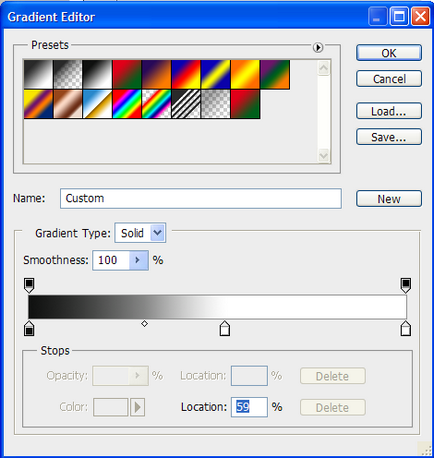
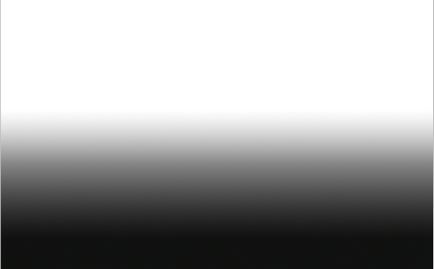
Az érthetőség kedvéért megnézi az alábbi képet:
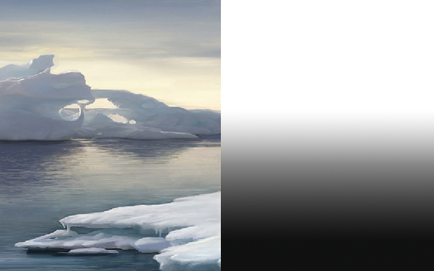
I. eltávolítjuk fele a gradiens, és most már látható, mint hatására mélységélesség kell végrehajtani. Minél közelebb van a szürke árnyalatú fehér, annál erősebb az elmosódás. Távolítsuk el addig, amíg a réteg gradiens (kattintson a ikonra a miniatűr szem réteg)
3. Most ki kell töltenie, fekete sziluettje egy lány és egy medve (ezt tájékoztatja Életlenítés szűrőt, hogy nem kell, hogy elmosódott), és szürke sziluettje egy szikla a jobb oldalon. Ehhez, hogy a kiválasztás egy lány egy medve (használja a Toll eszköz, Quick Selection Tool, vagy bármely más alkalmas lehet kiválasztani eszköz), hozzon létre egy új réteget, és töltse meg a fekete alakot az eszköz használatával, Pain Bucket Tool (G) (Fill):


Most ugyanúgy, hogy kiemelje és töltse ki a szikla a jobb oldalon (ne felejtsük el, hogy hozzon létre egy új réteget) és színét # 323332 (eltarthat egy világosabb színű, ha többet szeretne blur). Meg kell szereznie valami hasonló:
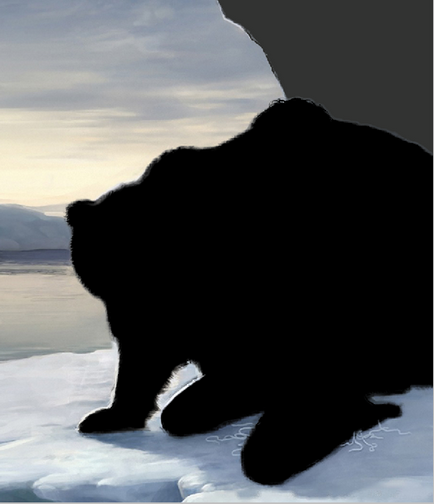
4. Most viszont, hogy a teremtés hatásának mélységélesség. Legyen látható gradiens réteget, és az összes csatorna layer 3 (jelölje ki, majd nyomja meg a Ctrl + E):
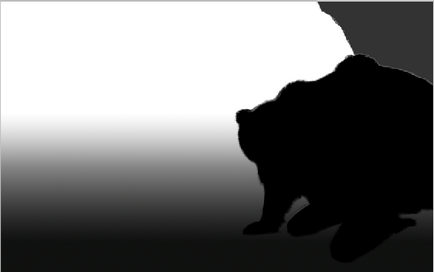
Mint azt bizonyára kitalálta, megvan nagyon mély térkép, amiről beszéltem az elején a leckét.
5. Jelölje ki a teljes tartalmát a réteg (Ctrl + A), Másolás (Ctrl + C), és menjen a Csatornák lapon panel rétegek. Új csatorna:
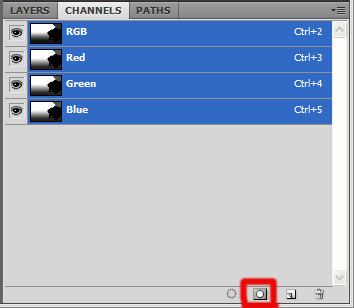
Akkor jelenik meg, csatorna nevű Alpha 1, válassza ki és illessze be az előzőleg másolt mélység térkép (Ctrl + V):
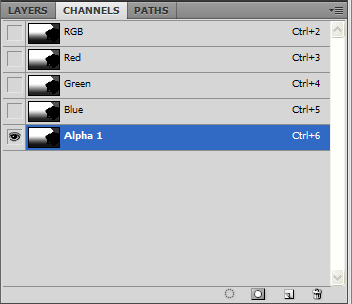
6. Menj vissza RGB csatornát, kattintson rá. Csatornák panel most kell kinéznie:
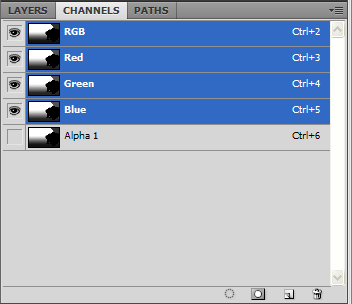
Visszatérve a Rétegek panelen, és elrejti a rétegvastagság térképen:
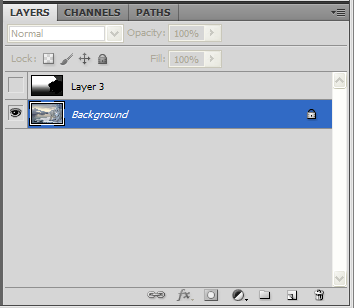
7. Itt az ideje, hogy alkalmazza a Lencsefoltok szűrőt. Menj a Filter (Szűrő) -> Blur (elmosás) -> Életlenítés és a következő beállításokat:
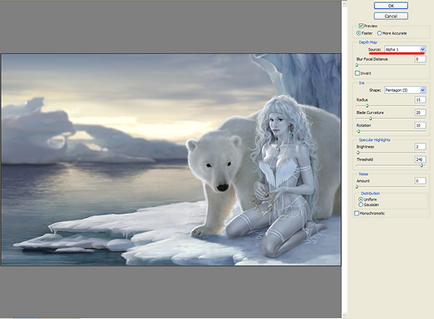
A lényeg az, hogy figyeljen, az a paraméter Mélység Source, meg kell tenni, hogy a mélységi térkép (Alpha 1). Sugár paraméter szabályozza a folt, én meg 15. A többi beállítást lehet kísérletezni.
Ennyi a lecke vége, és már a kezedben, hogyan teremtsünk reális mélységélesség. Az eredmény így néz ki:

Oszd meg barátaiddal
Jó lecke. Csak szeretném megjegyezni, hogy a hatás a mélység a kép függ a rekeszértéket. Minél kisebb a rekesz (nagyobb szám), annál nagyobb a mélységélesség (DOF) vagy mélységélesség, és fordítva, ill. A régebbi film készülékek (a lencse) volt egy sor mélységélesség. A mai drága valószínűleg túl. A gép kézi blende beállítás érhető el a leírt hatások, ha a felvételt.
Köszönöm a komplement. Természetesen, ha lehetséges és szükséges mélységélesség kell létrehozni a kamera az osztályban nem több, mint egy utánzat.